Erstellen eines Formnests in der Formbasis:
- Fügen Sie die Konstruktionsteile und die Formbasis in eine Zwischenbaugruppe ein.
-
Wählen Sie im Baugruppenfenster die Formbasis aus, und klicken Sie in der Baugruppen-Symbolleiste auf Komponente bearbeiten
 .
.
Beachten Sie, dass Sie das Teil und nicht die Baugruppe bearbeiten. Vorgenommene Änderungen werden auf das Originalteil der Formbasis übertragen. Wenn Sie nicht möchten, das die Ursprungsformbasis geändert wird, verwenden Sie den Befehl Speichern unter im Teildokument der Formbasis, um sie unter einem anderen Namen zur Verwendung in jeder neuen Gussform-Baugruppe zu speichern. Andernfalls wird die Originalformbasis das Formnest enthalten, das Sie einfügen werden.
- Klicken Sie in der Gusswerkzeuge-Symbolleiste auf Formnest
 , oder wählen Sie aus.
, oder wählen Sie aus.
- Wählen Sie im PropertyManager unter Konstruktionskomponenten die Konstruktionsteile im FeatureManager aus.
- Unter Skalierungsparameter:
- Wählen Sie für Skalieren um den Punkt aus, um den skaliert werden soll.
| Komponentenschwerpunkte |
Skaliert das Formnest für jedes Teil um seinen eigenen Schwerpunkt. |
| Komponentenursprünge |
Skaliert das Formnest für jedes Teil um seinen eigenen Ursprung. |
| Ursprung der Formbasis |
Skaliert das Formnest für jedes Teil um den Ursprung des Formbasis-Teils. |
| Koordinatensystem |
Skaliert das Formnest für jedes Teil um das ausgewählte Koordinatensystem. |
- Geben Sie den Skalierungsfaktor in Skalierung % ein. Ein positiver Wert dehnt das Formnest aus, ein negativer Wert verkleinert es.
- Gleichförmige Skalierung. Um in alle Richtungen zu skalieren, aktivieren Sie die Option Gleichförmige Skalierung und geben einen Wert ein.
- Nicht gleichförmige Skalierung. Deaktivieren Sie die Option Gleichförmige Skalierung, und geben Sie Werte für die Richtungen X, Y und Z ein.
-
Klicken Sie auf
 .
.
Ein Formnest in der Form des Konstruktionsteils wird in der Formbasis erstellt. Die Größe des Formnests wird vom angegebenen Skalierungsfaktor bestimmt.
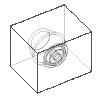
Bei jeder Änderung, die am Konstruktionsteil vorgenommen wird, wird das Formnest in der Formbasis automatisch aktualisiert, sofern der Aktualisierungspfad verfügbar ist. Weitere Informationen finden Sie auch unter
Externe Referenzen.
Verwenden Sie das Werkzeug
Trennen 
, um das Formbasisteil in zwei Teile zu trennen.
Sie können Gussform-Features innerhalb einer Baugruppe nicht bearbeiten.